マイクラ統合版のバージョン変更ができるBedrockLauncher アップデートのやり方
以前に当ブログで紹介したマイクラ統合版に特化したバージョン変更ができるBedrock Launcherを久しぶりに起動したところ、アップデートが来ていました。
ということで、今回はBedrockLauncherのアップデートのやり方を備忘として残しておきます。
(注意)以前にもお伝えしている通り、このランチャーはサードパーティー製の非公式のものです。導入すれば、過去バージョン、プレビュー版、最新版をJava版のように選択して遊べるようになりますが、導入はダウンロード先のページにも記載があるとおり、USE AT YOUR OWN RISK!(自己責任でやってね)というものです。
それではやっていきます。
アップデートをしていない場合、Launcher起動後、画面右上にNew Update!Click to downloadというのが表示されていますので、それをクリックします。

そうすると、ダウンロード先のページにいきます。

Lite Update(2022.10.9.152)のすぐ下に「NOTICE: .NET Desktop Runtime6+ is REQUIRED」 と書かれてます。
このランチャーを初めて導入する場合は、PCに「.NET Desktop Runtime6以上をインストールしておく必要がありますが、念のため、自分のPCにインストールされているものが .NET Desktop Runtime6以上になっているか確認しておきます。
コマンドプロンプトを管理者として開きます。

コマンドはdotnet --list-runtimesで確認できます。
Microsoft.NETCore.App 6.0.9 [C:\Program Files\dotnet\shared\Microsoft.NETCore.App]
Microsoft.WindowsDesktop.App 6.0.9 [C:\Program Files\dotnet\shared\Microsoft.WindowsDesktop.App]
となっているので、おそらく大丈夫なはずです。

もし、.NET 6.0がダウンロードされていなければ、以下からダウンロードします。

.NET Desktop Runtime6以上がインストールされていることが分かりましたので、さきほどのダウンロードページの画面下のほうにあるダウンロードリンクからrelease.zipをクリックしてダウンロードします。

zipファイルをダウンロードしましたら、zipファイルを解凍するとreleaseフォルダの直下にnet6.0-windows10.0.17763.0というフォルダがあります。そのフォルダの中にあるファイル群の中から、BedrockLauncher.exeを選択してダブルクリックすると、インストールが始まります。
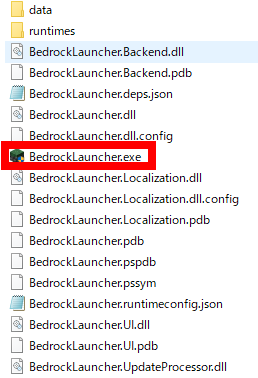
スクショを撮るのを忘れましたが、インストール中、マイクロソフトアカウント認証のプロセスがあったので、マイクロソフトアカウントでもサインインできそうでしたが、スキップするというのがあったので、スキップしました。(サインインするのがちょっと怖いというのはここだけの話(笑))
インストールが完了してLauncherから最新バージョンを起動すると、画面右上には、New Updateの通知は無くなり、画面背景も変わっているはずです。

今回行ったのは上書きインストールする形でのアップデートとなります。そのため、特にフォルダ構成をいじっていなければ、アップデート前のワールドはそのまま遊べます(^O^)

ということで、今回はマイクラ統合版のバージョン変更ができるBedrockLauncherのアップデートのやり方でした。
最後までありがとうございます。
それではまた~。